- 機能紹介
シート内で、特定のセルの編集履歴を表示できます。セルの編集履歴には編集者、編集時間と編集の詳細などの情報が含まれています。
- 操作手順
2.1 セルの編集履歴を表示する
- Lark シートを開きます。
- セルを右クリックして、表示されるメニューから セルの編集履歴 をクリックします。
- 250px|700px|reset
注:セルの内容の入力・編集・削除・貼り付けなど、セル内の値自体に対する操作のみが編集履歴として記録されます。このため、フォントサイズ・フォントの色・数値の表示形式・入力規則・条件付き書式など、セル内の値自体が変更されない操作は記録されません。
2.2 履歴内容をコピーする
下図のように、履歴内容の右側に表示される コピー アイコンをクリックします。
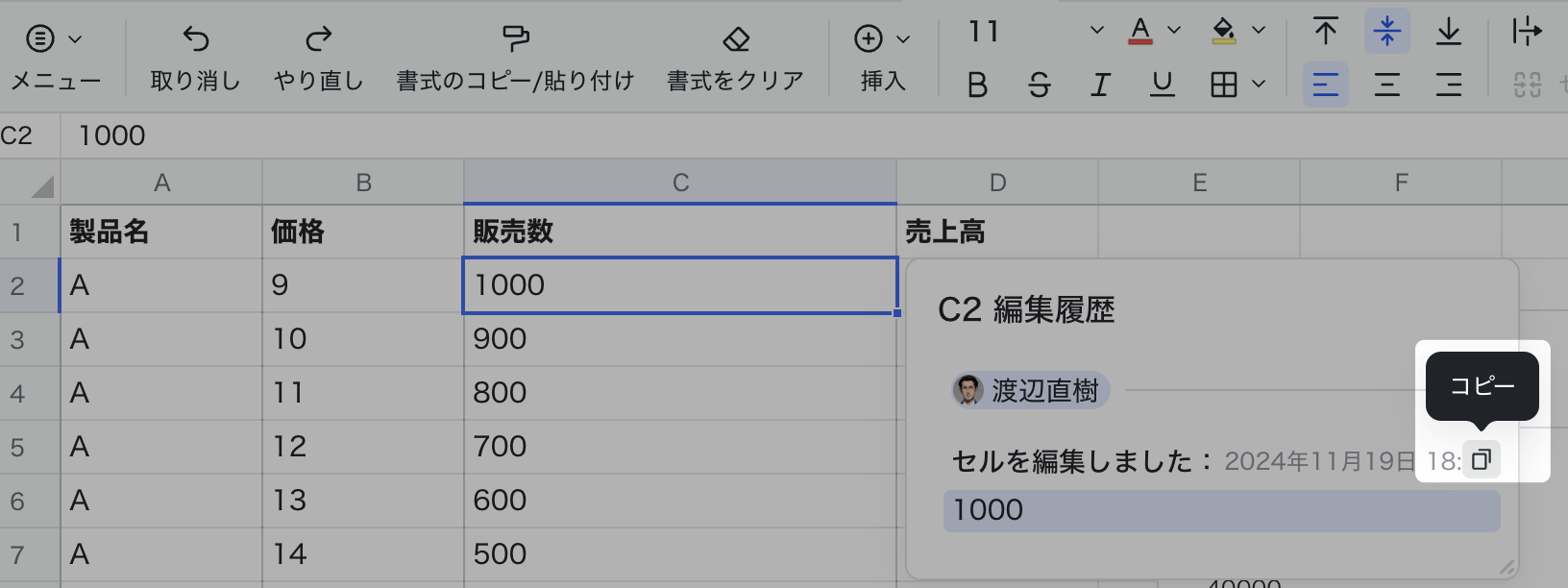
250px|700px|reset
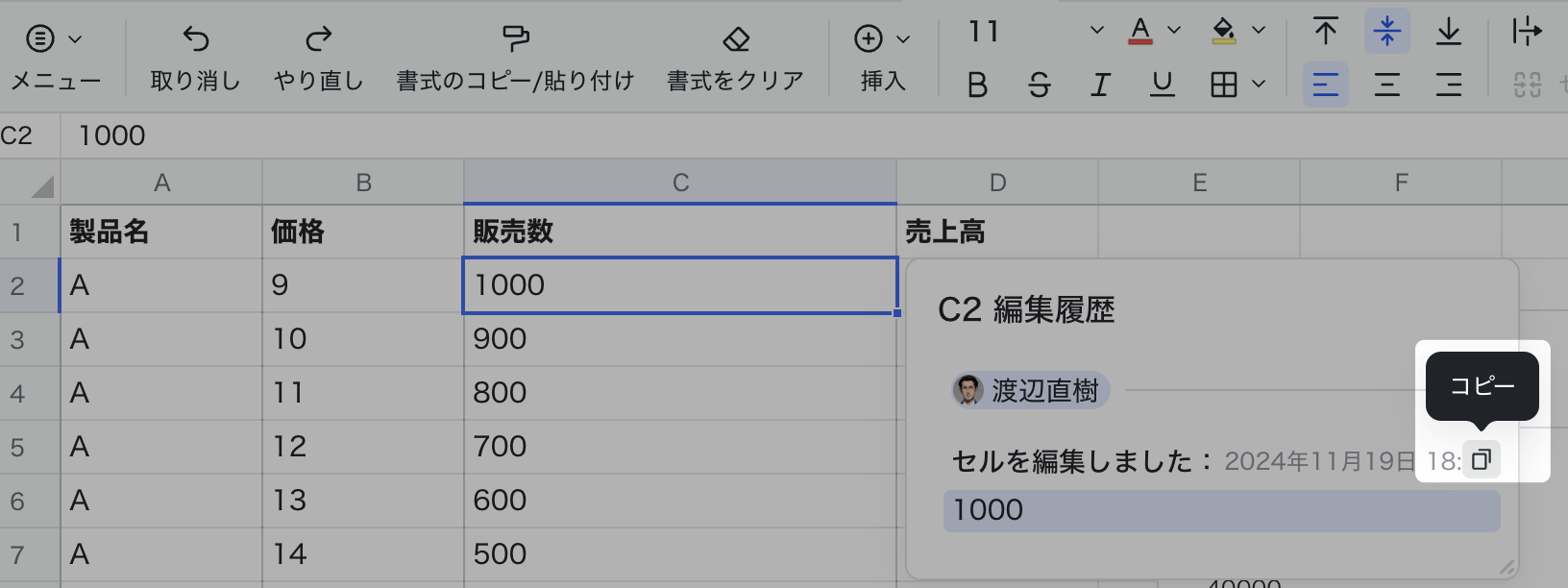
注:テキストのほか、履歴に表示された画像、添付ファイル、ハイパーリンクもコピー可能です。
- 関連記事
- よくある質問
